Среда окружения Android¶
Загрузка JDK и Android SDK¶
Для настройки среды окружения Android необходимо установить Java Development Kit (JDK) и Android Software Development Kit (Android SDK).
1. Загрузка и установка JDK¶
На данный момент для экспорта на Android в конструкторе EV Toolbox необходима:
версия JDK 17 для EV Toolbox версии 3.4.7 и выше
версия JDK 8 для EV Toolbox версии 3.4.6 и ниже
Мы советуем использовать свободную версию Adoptium’s JDK (иное название Eclipse Temurin). Загрузить ее можно с официального сайта Adoptium
EV Toolbox 3.4.7 работает с Eclipse Temurin JDK 17
EV Toolbox 3.4.6 работает с Eclipse Temurin JDK 8
Загрузите и установите необходимую версию JDK в вашей системе. Используйте .msi для Windows и .pkg для macOS. Запомните путь до установленных компонентов.
Windows:
Запустите инсталлятор и следуйте инструкциям.
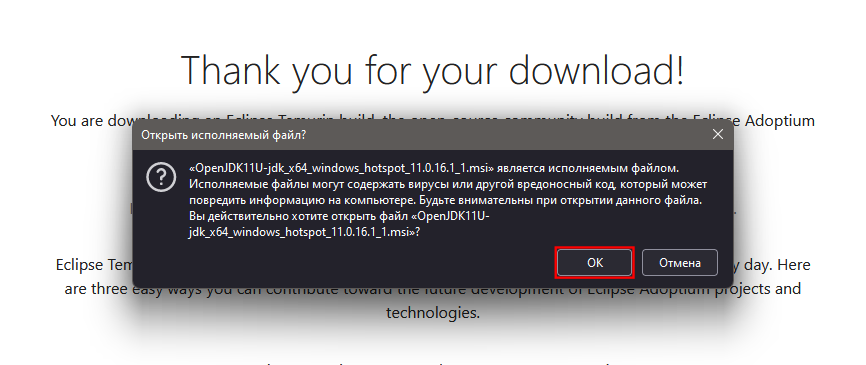
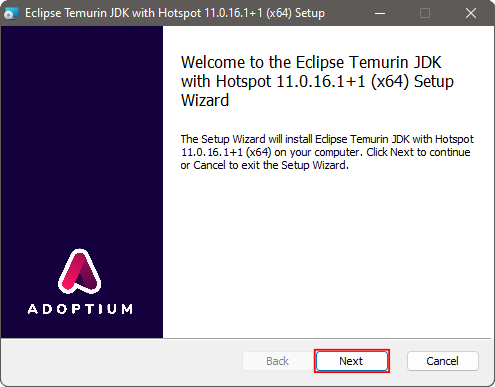
Выберите директорию установки. По умолчанию установка будет произведена в
C:\Program Files\Eclipse Adoptium\jdk-*
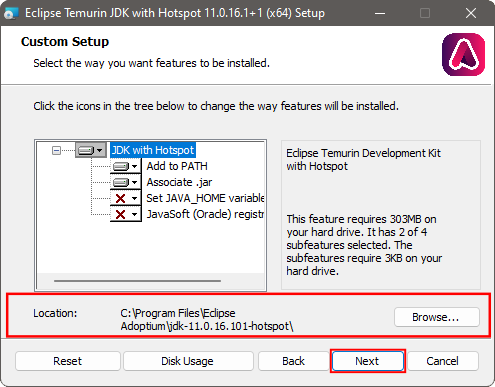
Запустите установку компонентов.
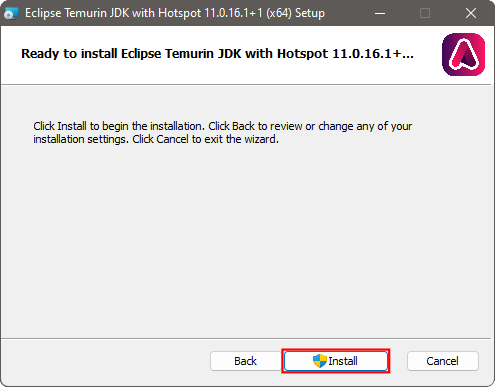
Дождитесь окончания процесса установки.
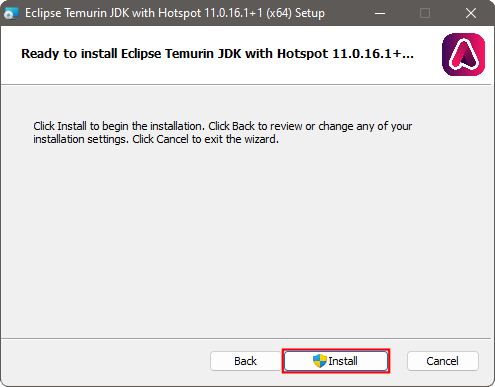
Завершите процесс установки и закройте окно.

macOS:
Запустите инсталлятор и следуйте инструкциям. Установка будет произведена в
/Library/Java/JavaVirtualMachines/temurin-*.jdk

Ознакомьтесь и примите лицензионное соглашение.
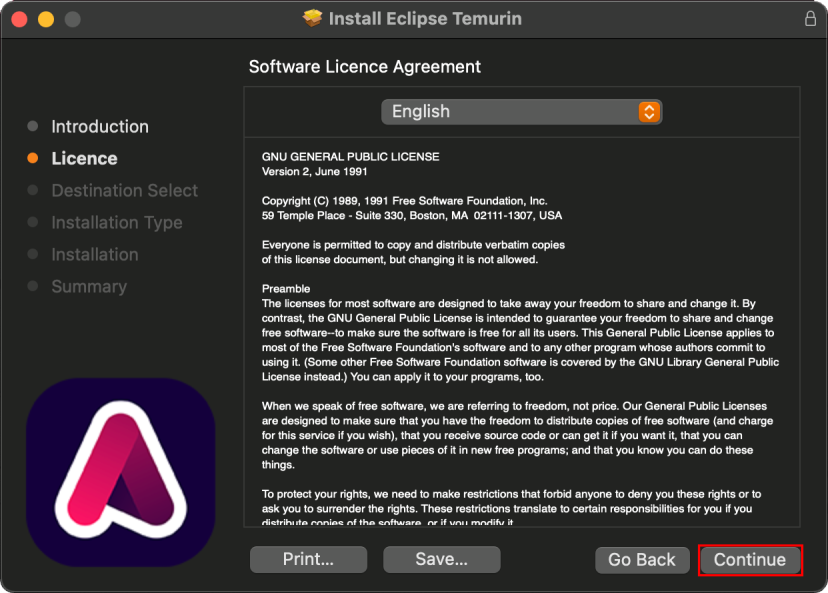
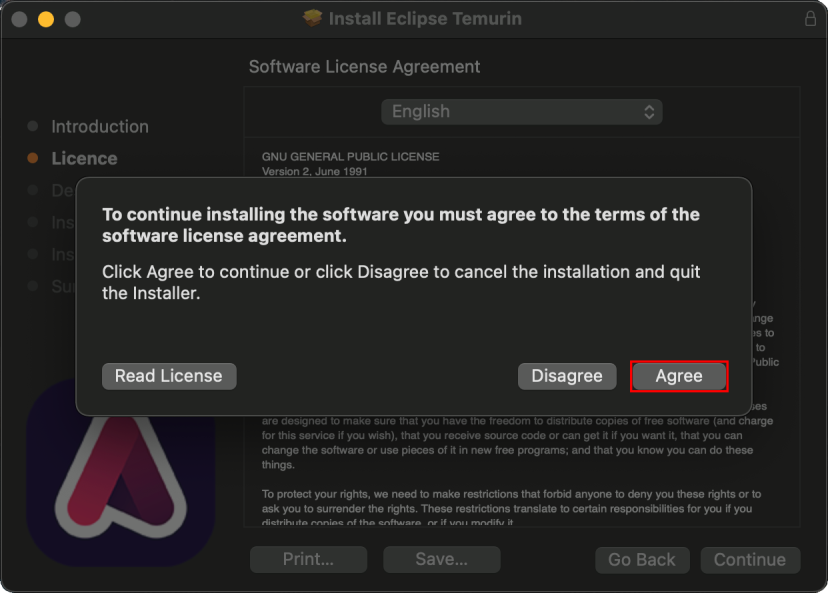
Выберите директорию установки. По умолчанию установка будет произведена в
/Library/Java/JavaVirtualMachines/temurin-*.jdkЗапустите установку компонентов.
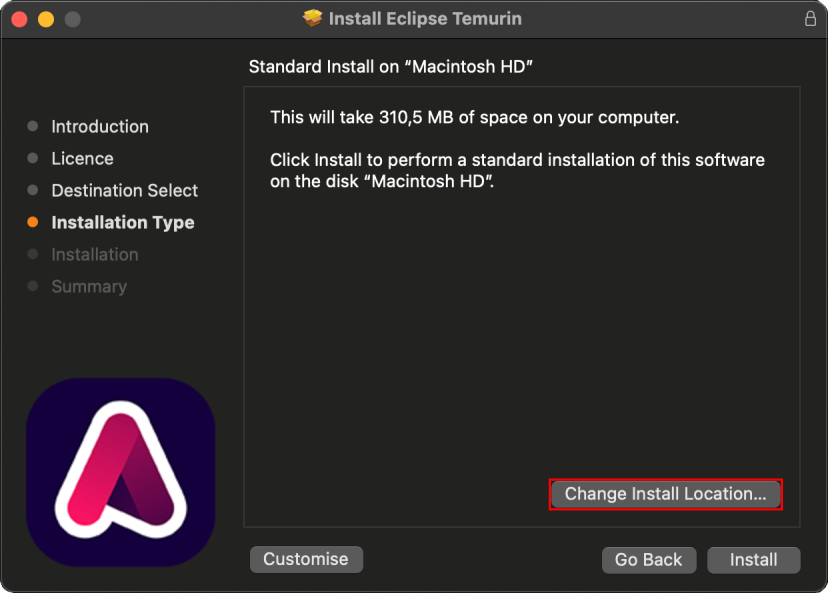
Дождитесь окончания процесса установки. Завершите процесс установки и закройте окно.
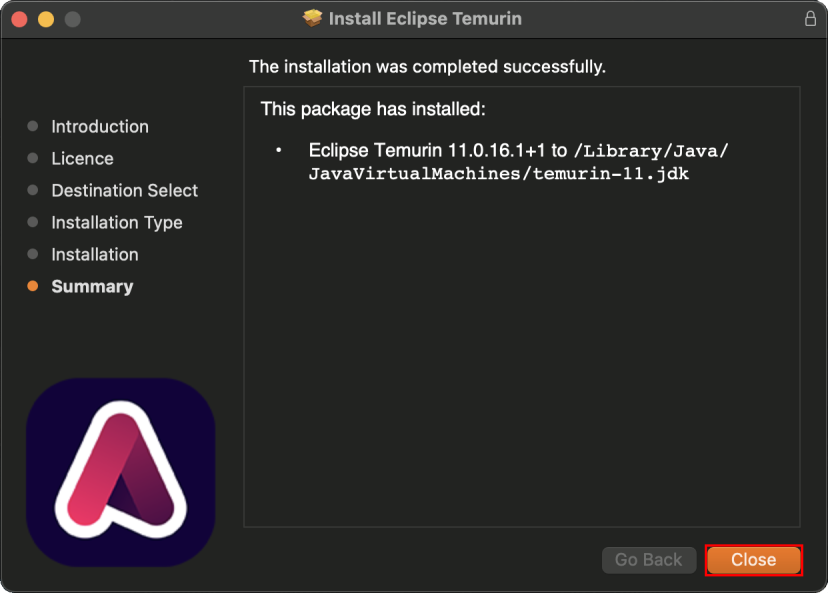
5. Загрузка Android SDK¶
Необходимо загрузить Android SDK (опция command line tools - инструменты для работы в командной строке) для Вашей OS с сайта .
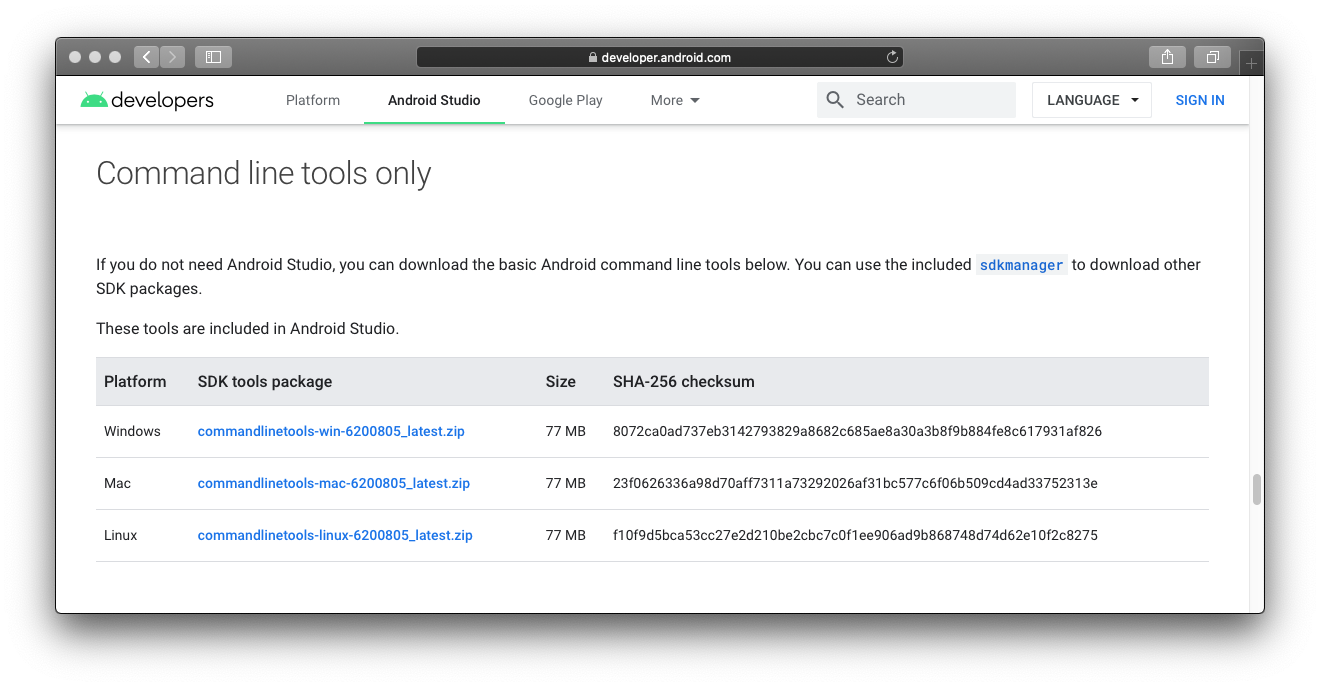
6. Установка Android SDK¶
После загрузки SDK (см. шаг 3) необходимо разархивировать архив в удобное для вас место на компьютере. Например:
Windows:
C:\android-tmpmacOS:
/Users/<Имя пользователя>/
7. Загрузка компонентов Android SDK¶
Откройте Терминал, если вы работаете в macOS или Командную строку, если в Windows, и перейдите в папку android-tmp (см. шаг 4). Наберите команду:
Пример (только для Windows): если вы распаковали папку
android-sdk в корень диска C, то команда перехода в папку будет:
cd C:\android-tmp\cmdline-tools\bin
Windows:
sdkmanager.bat --sdk_root=C:\android-sdk "build-tools;30.0.3" "platforms;android-30" "platforms;android-31" "tools" "platform-tools"macOS:
./sdkmanager --sdk_root=/Users/<Имя пользователя>/android-sdk "build-tools;30.0.3" "platforms;android-30" "platforms;android-31" "tools" "platform-tools"
Android SDK будет установлен в созданную при установке папку, путь до которой указан в аргументе --sdk_root; в примерах выше для Windows это путь C:\android-sdk, для macOS это папка android-sdk в текущей директории Терминала (если вы только что открыли Терминал, текущей будет домашняя директория пользователя, если это явно не изменено в настройках Терминала).
Вместо значения, указанного в примерах выше, вы можете указать любой удобный для вас путь (рекомендуем указывать путь, не содержащий символы кириллицы). Таким образом у вас на компьютере могут быть установлены различные версии SDK.
После ввода команды появится лицензионное соглашение. Прочитайте его и введите с клавиатуры Y в случае согласия, нажмите Enter. Начнётся процесс загрузки, который может занять продолжительное время (загружается около 1.2 ГБ). По завершению загрузки в терминале появится сообщение done и он перейдёт обратно в интерактивный режим.
После окончания установки вы можете удалить временную папку android-tmp.
В случае изменения минимального целевого уровня API необходимо загрузить соответствующие версии build-tools и
platforms;android. Чтобы посмотреть актуальную доступную версию, откройте Терминал, если вы работаете в macOS или Командную строку,
если в Windows, перейдите в папку в которой находится sdkmanager
(например cd C:\android-sdk\tools\bin) и введите команду:
Windows:
sdkmanager.bat --listmacOS:
./sdkmanager --list
Настройка в EV Studio¶
Откройте Настройки > Экспорт > Android и укажите соответствующие пути. Если вы установили все компоненты в пути, указанные в примерах к данной инструкции, настройки будут выглядеть следующим образом:
Windows:
Путь к JDK:
C:\Program Files\Eclipse Adoptium\jdk-11.*(для версий конструктора EV Toolbox 3.4.7 и выше)Путь к JDK:
C:\Program Files\Eclipse Adoptium\jdk-8.*(для версий конструктора EV Toolbox 3.4.6 и ниже)Путь к SDK:
C:\android-sdkmacOS:
Путь к JDK:
/Library/Java/JavaVirtualMachines/temurin-11.jdk/Contents/Home(для версий конструктора EV Toolbox 3.4.7 и выше)Путь к JDK:
/Library/Java/JavaVirtualMachines/temurin-8.jdk/Contents/Home(для версий конструктора EV Toolbox 3.4.6 и ниже)Путь к SDK:
/Users/<Имя пользователя>/android-sdk
Примечание (только для macOS): для JDK может быть достаточно указать /Library/Java/JavaVirtualMachines/
См. также: Настройки экспорта Android